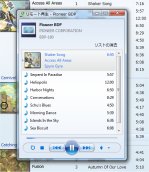左が、BDP-160を起動したときの画面だ。上カーソルキーを押すと「Wi-Fi Direct」モードに移行すると表示されている。Wi-Fi Direct機能については後述する。右が「ホーム」ボタンを押したときに表示される「ホームメニュー」画面だ。Wi-Fi Direct以外の再生は、基本的に全て「ホームメディアギャラリー」から行うことができる。ネットワーク経由での再生にはいくつかの種類がある。
まずは、DLNAプレーヤー機能だ。PCやNASなどに保存されている音楽や写真、映像をホームネットワーク経由で再生することが可能だ。なお、BDP-160はDTCP-IPにも対応している。リビングなどに設置されているBDレコーダーがDLNAに対応していれば、そこで録画した番組を、別の部屋に設置したBDP-160で見ることが可能だ。
PCからリモート再生機器として利用することも可能だ。Windows Media Playerの再生画面で、「リモート再生」→「Pioneer BDP」と選択すると、ホームネットワークを経由してBDP-160側で再生される。
Wi-Fi Directを利用した再生
スマートフォンやタブレットなどのポータブル機器からワイヤレスで音楽を再生する場合、Bluetoothスピーカーを使用するのが手軽だ。しかし、Bluetoothスピーカーの導入は、既にオーディオ機器を持っている場合には二重投資になる。また、再生できるのは音声だけで、映像コンテンツの再生には、別の手段を用意する必要がある。
BDP-160が搭載しているWi-Fi Direct機能は、スマートフォンやタブレットなどのポータブル機器とBDP-160を1対1でワイヤレス接続するものだ。Wi-Fi Directで接続すると、ポータブル機器内に保存されているコンテンツをBDP-160で再生させることができる。このとき、再生や選曲などの操作はポータブル機器側で行う。この点はBluetoothスピーカーを使用した場合と同様だ。Wi-Fi Directによる再生はDLNAを利用したもので、ポータブル機器は「プッシュコントローラー」(+PU+)として動作、BDP-160は「デジタルメディアレンダラー」(DMR)として動作することになる。
スマートフォンまたはタブレットが+PU+機能を利用できる場合、Wi-Fi Directの使用方法は簡単だ。「無線とネットワーク」→「Wi-Fi設定」で「DIRECT-XvBD」を選択し、BDP-160のWi-Fi Direct画面に表示されているパスワードを入力、プレーヤーソフトで出力機器にBDP-160を選択すればOKだ。一度接続するとその接続は記録されるので、次回からはBluetoothスピーカーから再生するとさほど変わらない手軽さで利用できる。
なお、一部のスマートフォンでは、標準のプレーヤーソフトが+PU+機能に対応していない場合があり、そのような場合には別途アプリを導入する必要がある。今回は、GooglePlayからDLNAアプリ「Skifta」をダウンロードして使用している。Skiftaは、+PU+としてもDMC(デジタルメディアコントローラー)としても使用できるアプリだ。ここでは音楽を再生しているが、写真やビデオコンテンツを再生することもできる。
| 次ページ: BDP-160を使用するための構成をチェック |